
| Program : Microsoft Word 2019 |
워드는 엑셀과 더불어 가장 많이 사용하는 오피스 프로그램 중 하나다. 필자의 경우 워드하면 생각나는 것은 하얀 배경의 첫 화면이다. 하얀 배경이 지겹다면 배경을 한 번 바꿔보도록 하자. 이번 글에서는 워드 문서 배경에 사진이나 그림 넣는 방법에 대하여 알아보도록 하자.
| 워드 배경에 사진 넣기 |
| 사진의 최종 출처 이상한 변호사 우영우 포스터 : ena - 이상한 변호사 우영우 공식 홈페이지 오징어 게임 포스터 : 오징어게임/넷플릭스 공식 홈페이지 |

▲워드의 메뉴 상단에 보면 디자인이 보일 것이다. 디자인을 클릭하도록 하자.

▲디자인을 클릭하고 맨 오른쪽에 보면 페이지 색이라는 것이 보일 것이다. 클릭하면 뭐 하나 나온다. 밑에 보이는 채우기 효과를 클릭하도록 하자.

▲채우기 효과 창이 뜨면 그림 탭을 누르자. 그리고 가운데에 보이는 그림 선택을 클릭하도록 하자.

▲자 그럼 이제 어디서 사진, 그림 가져올까? 필자는 미리 다운로드를 받아놓은 파일이 있다. 파일에서를 클릭하도록 하자.

▲요즘 이상한 변호사 우영우라는 드라마가 아주 핫하다고 들었다. 우영우 포스터를 한 번 배경으로 사용해보자.

▲확인을 누르자.
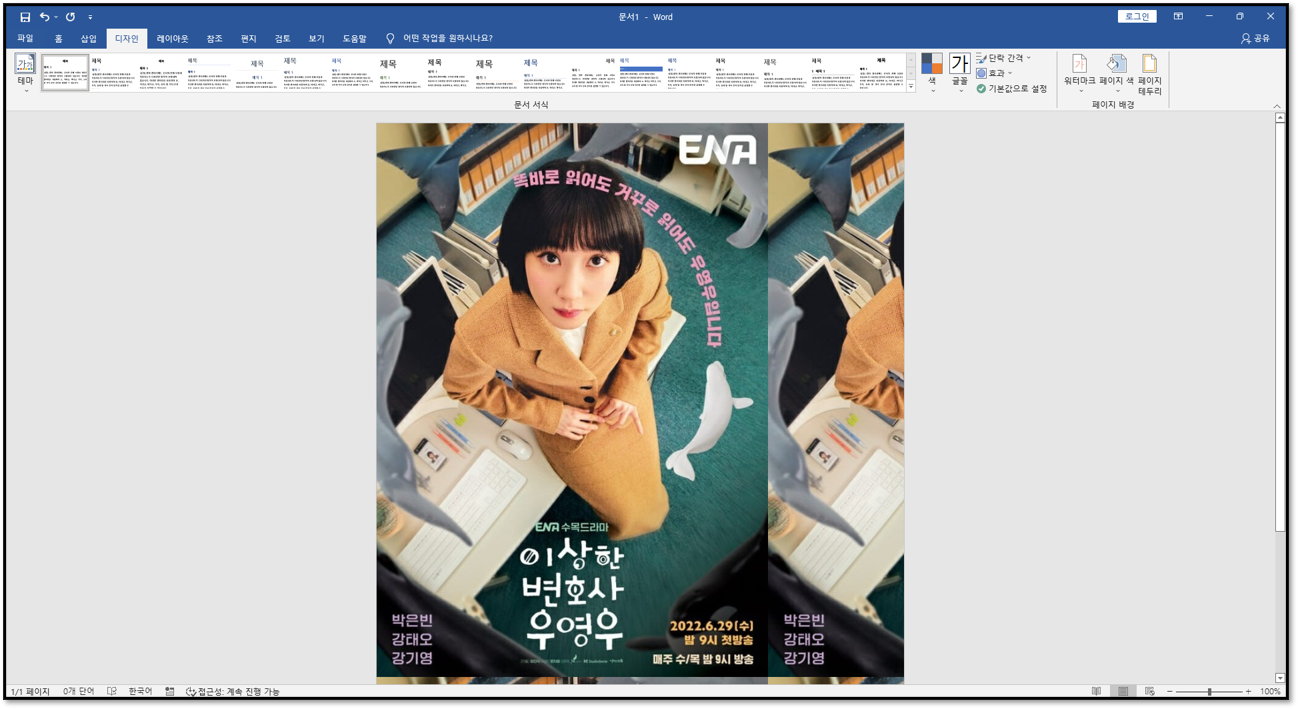
▲성공적으로 이상한 변호사 우영우 포스터가 워드 배경으로 들어간 것을 볼 수 있다. 필자는 우영우를 유튜브의 짤막한 영상으로만 봤지만 박은빈 배우 참 연기 잘하는 것 같다.

▲이번에는 검색을 통하여 사진이나 그림을 가져와보자. 검색하고 싶은 단어를 입력하고 엔터를 누르자.

▲필자는 오징어게임 포스터 사진을 워드 배경으로 넣어보겠다.

▲역시 그냥 확인을 누르자.

▲사진 크기가 그리 크지 않아서 그런지 좀 정신이 없는 느낌이다. 사실 뭐 대학교 레포트에서나 회사에서나 워드 문서 ㅂ경에 사진이나 그림을 넣을 일은 거의 없을 듯싶다. 그냥 이런 거도 있구나 정도로 기억하자.

| ※ 워드 사용에 도움이 되는 글 워드 도형안에 사진, 그림 넣는 방법 워드에 링크 넣는 방법에 대하여 알아보자 워드에서 그림판 처럼 그림 그리는 방법 |
'Computer > WORD' 카테고리의 다른 글
| [Word] 워드 문서 번역하는 방법 (0) | 2022.11.13 |
|---|---|
| [Word] 워드 페이지 크기 조절하기 (0) | 2022.09.23 |
| [Word] 워드 도형안에 사진, 그림 넣는 방법 (0) | 2022.07.11 |
| [Word] 워드 문서에 유튜브 동영상 넣는 방법 (0) | 2022.07.03 |
| [Word] 워드에 링크 넣는 방법에 대하여 알아보자 (0) | 2022.06.18 |